Kuidas lülituda Androidilt iPhone’ile: selgitatud 2 võimalust
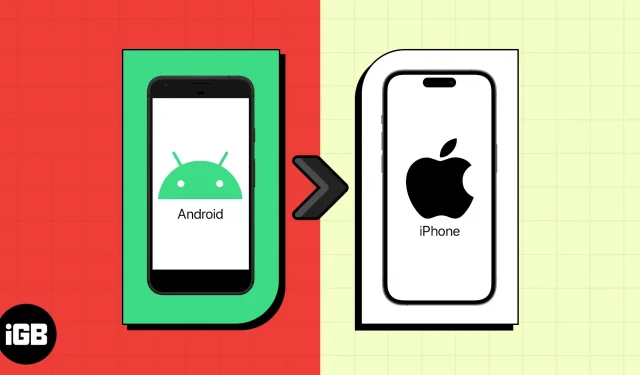
Asjad, mida enne alustamist teada
- Mõlemad seadmed on samas WiFi-võrgus ja neid hoitakse lähestikku.
- Mõlemal seadmel on piisavalt akut või need on ühendatud.
- Android-seadme ekraan peaks jääma kogu aeg sisse. Ja eelistatavalt lülitage sisse DND-režiim, kuna kõned või muud rakendused võivad vahetust takistada.
- Teie iPhone’il peab olema piisavalt ruumi, et kopeerida kõik andmed Android-seadmest (sh välise SD-kaardi andmed)
- Teie Android-telefon peab käitama uusimat tarkvara ja sellel peab olema värskendatud rakendus Move to iOS.
Õnnitleme teid uue iPhone’i puhul! Nüüd peate mõtlema, kuidas kõik oma andmed Androidist sellesse üle kanda. Ärge muretsege! Siin näitan teile, kuidas lülituda Androidilt iPhone’ile, sealhulgas edastada kontakte, fotosid, rakendusi ja muid olulisi andmeid. Seega saate sujuvalt üle minna Androidist iOS-i ilma andmeid või teavet kaotamata.
Kuidas lülituda Androidilt iPhone’ile
Parim viis andmete ülekandmiseks Androidist iPhone’i on Apple’i tööriist Move to iOS . See lihtsustab iOS-ile üleminekut ja kõigi andmete juhtmevabalt üleviimist.
- Laadige oma Androidi rakenduses alla rakendus Teisalda iOS-i.
- Lülitage sisse ja seadistage uus iPhone , hoides seda oma Android-telefoni lähedal.
- Toksake rakenduste ja andmete ekraanil Andmete teisaldamine Androidist .
- Avage Androidis rakendus Teisalda iOS-i → Toksake Jätka → Nõustun .
Lubage juurdepääs asukohale , kui seda küsitakse. - Koodi hankimiseks valige iPhone’i ekraanil Teisalda Androidist käsk Jätka .
- Nüüd sisestage oma iPhone’i kuue- või kümnekohaline kood oma Android-telefonis.
- iPhone’i ajutise Wi-Fi võrguga liitumiseks puudutage oma Android-telefonis Ühenda .
- Valige ekraanilt Andmete edastamine,
milliseid andmeid soovite oma Android-seadmest iPhone’i üle kanda.- Saate edastada kontakte, sõnumite ajalugu, kaamera fotosid ja videoid, fotoalbumeid, faile ja kaustu, juurdepääsetavuse sätteid, kuvaseadeid, veebijärjehoidjaid, meilikontosid, WhatsAppi sõnumeid ja meediat ning kalendreid. Mõned teie tasuta rakendused, millele pääsete juurde nii Google Plays kui ka App Store’is, viiakse samuti üle.
- Puudutage valikut Jätka .
- Andmeedastus algab. Oodake, kuni mõlema seadme laadimisriba on lõpetatud.
- Kui protsess on lõpetatud, puudutage Android-seadmes valikut Valmis .
- Seadistamise lõpetamiseks puudutage iOS-i seadmes nuppu Jätka .
Nüüd olete jõudnud poole peale, kuna Androidilt iPhone’ile üleminek pole veel lõppenud. Peate laulud, raamatud ja PDF-failid käsitsi oma iPhone’i üle kandma. Samuti veenduge enne Android-seadme tehaseseadetele lähtestamist, et kogu sisu oleks üle kantud.
Andmete käsitsi teisaldamine Android-seadmest iPhone’i
Nagu ma ütlesin, peate oma iPhone’is olemasolevad andmed kustutama ja alustama oma iPhone’i uuesti seadistamist, et kasutada rakendust Teisalda iOS-i. Seega on käsitsi edastamine parim lahendus, kui te seda ei soovi. See protsess on aga tüütu, kuna peate tegema kõike individuaalselt. Vaadake üle meie lõplikud juhendid, et teada saada, kuidas üle kanda:
- Kontaktid
- Tekstisõnumid
- WhatsAppi vestlused ja andmed
- Muusika
Näpunäiteid andmete käsitsi ülekandmiseks Androidist iPhone’i
- Vanade meilide, kontaktide ja kalendriandmete hankimiseks lisage iPhone’is oma iPhone’i meilikontod .
- Laadige pildid üles teenusesse iCloud Photos või Google Photos ja laadige oma Android-seadmest üles dokumendid iCloud Drive’i, Google Drive’i, Dropboxi, OneDrive’i jne. Seejärel laadige need oma iPhone’i alla.
Ainus murekoht on ladustamine; saate oma iPhone’is tasuta üleslaadimise piiratud salvestusruumi. Kuid sama saate teha ka arvuti abil. Laadige lihtsalt oma Maci alla rakendus Android File Transfer ja järgige alltoodud samme.
- Ühendage oma Android-seade arvuti või Maciga.
- Avage rakendus Failiedastus → Valige DCIM .
- Kõigile fotodele juurdepääsuks klõpsake nuppu Kaamera .
- Nüüd valige pildid ja videod ning lohistage need oma arvutis soovitud kausta.
- Ühendage Android arvutist lahti ja ühendage iPhone .
- Avage oma Macis Finder või Windowsi arvutis iTunes .
- Sünkroonige soovitud fotod ja videod oma iPhone’iga.
Samamoodi saate oma iPhone’i arvutiga sünkroonida, et edastada muid dokumente ja faile. Lisaks laadige oma iPhone’i alla rakendused Pages, Numbers ja Keynote, et pääseda juurde Microsoft Office’i dokumentidele.
KKK-d
Kui kaua võtab aega, et kõike Androidist iPhone’i teisaldada?
Ideaalis kulub 500 MB andmete transportimiseks umbes 10 minutit. See sõltub aga teie andmete ja failide suurusest ja tüübist.
Kuidas SIM-kaarti iPhone 14-sse teisaldada?
Kuna iPhone 14 on ainult eSIM, peate teisendama oma füüsilise SIM-kaardi oma operaatori eSIM-iks ja aktiveerima eSIM-i oma iPhone’is .
Tere tulemast iOS-i maailma, sõber!
Loodan, et see juhend on muutnud teie ülemineku uuele iPhone’ile võimalikult sujuvaks. Kuna üha rohkem inimesi hakkab iPhone’i kasutama, on Apple muutnud Androidilt iPhone’ile ülemineku lihtsaks rakendusega Move to iOS. Kui teil on probleeme, vaadake meie üksikasjalikku selgitust, et tagada sujuv migratsioon. Lisaks on Apple’i tugimeeskond alati valmis aitama muude probleemide korral.
Uurige rohkem…



Lisa kommentaar